来源:小编 更新:2025-01-31 11:28:06
用手机看
亲爱的手机控们,你是不是也和我一样,喜欢在手机上追剧、看电影,但有时候屏幕太小,看久了眼睛都累了呢?别担心,今天我要给你带来一个超级实用的技能——如何用安卓手机把屏幕内容投屏到电视上,让你在家就能享受大屏幕带来的观影体验!

首先,你得确保你的手机和电视都连接到了同一个WiFi网络。这样,它们才能愉快地“对话”啦!
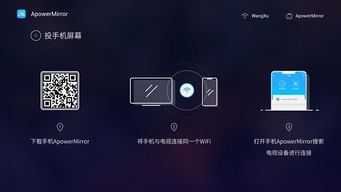
大部分安卓手机都自带了无线投屏功能,操作起来超级简单。
- 打开设置:找到“连接与共享”或“无线和网络”这类选项。

- 搜索设备:手机会自动搜索附近的投屏设备,找到你的电视后,点击连接即可。
很多视频APP也内置了投屏功能,让你在追剧时也能轻松投屏。
- 播放视频:打开你喜欢的视频APP,开始播放你想要投屏的视频。
- 找到投屏按钮:通常在播放界面的右上角或下方,会有一个“TV”或“投屏”的图标。
- 选择电视:点击投屏按钮,选择你的电视设备,大屏观影模式开启!
如果你觉得系统自带的投屏功能不够强大,或者某些APP没有投屏功能,那么第三方投屏软件就是你的救星啦!
市面上有很多第三方投屏软件,比如乐播投屏、当贝投屏等。你可以根据自己的需求选择一款适合自己的软件。
- 下载安装:在手机应用商店搜索并下载你选择的投屏软件。
- 选择投屏设备:在软件中选择你的电视设备,即可开始投屏。
如果你不想使用无线网络,或者担心无线连接不稳定,那么有线投屏也是一个不错的选择。
- 准备工具:一根Type-C转HDMI线,以及支持Type-C接口的安卓手机和支持HDMI接口的电视。
- 连接设备:将Type-C接口插入手机端,将HDMI接口插入电视的HDMI接口。
- 选择输入源:在电视上选择对应的HDMI输入源,即可实现投屏。
- 准备工具:一根MHL线,以及支持MHL接口的安卓手机和支持HDMI接口的电视。
- 连接设备:将MHL线的一端插入手机接口,另一端插入电视的HDMI接口。
- 选择输入源:在电视上选择对应的HDMI输入源,即可实现投屏。
- 确保网络稳定:无论是无线投屏还是有线投屏,都需要保证网络稳定,否则可能会出现卡顿、延迟等问题。
- 注意版权问题:在投屏时,请确保你播放的内容是合法的,不要侵犯版权。
- 定期更新软件:为了确保投屏功能正常使用,请定期更新手机和电视的系统和软件。
通过以上方法,你就可以轻松地将安卓手机的内容投屏到电视上了。无论是追剧、看电影还是玩游戏,都能让你享受到大屏带来的震撼效果。快来试试吧,让你的生活更加精彩!